In jedem visuellen Inhalt ist Helligkeit der unbesungene Held. Stellen Sie sich vor, Sie möchten ein Video ansehen, aber Sie sind frustriert über das Objektiv, weil es zu dunkel ist, um Details zu erkennen, oder überbelichtet ist und alle Elemente wegwaschen.
Ohne ordnungsgemäße Beleuchtung ist die Botschaft verschwommen. Aber die Aufnahme von Videos unter beliebigen Lichtverhältnissen kann definitiv eine Herausforderung sein. Dunkle Räume oder blendende Mittagssonne sind kein Problem mehr. Mit dem Video Helligkeit Editor können Sie den Lichtpegel präzise anpassen, verlorene Details wiederherstellen und sicherstellen, dass Ihre Aufnahmen optimal aussehen.
In diesem Leitfaden erkunden wir die bestenVideo-Helligkeits-EditorTools im Jahr 2025, von der voll funktionsfähigen Bearbeitung bis zum schnellenVideo-Aufheller onlineOptionen. Wir untersuchen auch jede spezifische Funktion, um Ihnen dabei zu helfen, die perfekte Lösung für Ihre Bedürfnisse zu finden.
Eine Auswahl unserer Top 3 Video-Helligkeitseditoren
Die Auswahl eines Werkzeugs, um die Helligkeit Ihres Videos zu verbessern, ist nicht nur eine Frage des Lichts. Es geht um Kontrolle, Qualität und Geschwindigkeit. Wenn es darum geht, die Beleuchtung von Videos zu verbessern, gibt es einige Tools, die sich durch ihre Spezifikationen herausheben. Hier sind unsere Top 3 für 2025:

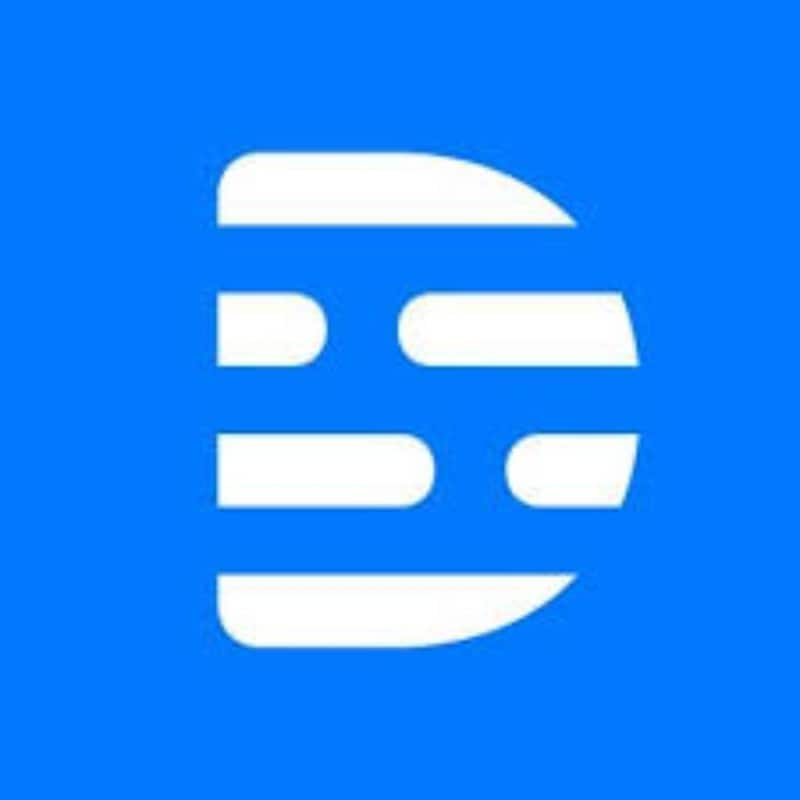
Teil 1. Vergleichstabelle für Video-Helligkeitseditoren
Bevor wir uns in die detaillierte Aufschlüsselung jedes einzelnen Editors eintauchen, werfen wir einen kurzen Blick darauf, wie sich diese leistungsstarken Tools direkt vergleichen. Gegeneinander kämpfen. Diese Liste enthält browserbasierte und herunterladbare Anwendungen Optionen.
Kategorie, die Ihnen einen diversifizierten Überblick über den Markt im Jahr 2025 bietet.
| Bearbeiten Sie den Namen | Typ | Helligkeitskontrolle | Andere Redakteure | Kostenloser Plan | Benutzerebene |
| Wondershare Filmora | Offline (Win/Mac) | Helligkeit, Kontrast, Belichtung, HSL, Kurve, AI Automatische Verbesserung | Komplettes Set: Trimming, Audio, Effekte, KI-Tools | Kostenlose Testversion | Anfänger bis Profi |
| Fliessier | Online | Helligkeit, Kontrast, Sättigung, Farbton, Gamma | Trimmen, Ausschneiden, Text, Audio, Filter | Kostenlos (begrenzt) | Anfänger |
| Beschreibung | Offline | Belichtung, Kontrast, Highlights, Schatten, Temperatur, KI-Reparatur | Textbearbeitung, Transkription, Bildschirmaufnahme | Kostenlose Testversion | Anfänger bis Mittelstufe |
| Clydeus | Online | Helligkeit, Kontrast, Sättigung, Vignette | Trimmen, Zusammenführen, Konvertieren | Kostenlos (begrenzt) | Anfänger |
| iMovie | Offline (Mac) | Helligkeit, Kontrast, Highlights, Schatten, Sättigung | Grundbearbeitung, Übergänge, Titel | Kostenlos (Apple) | Anfänger |
| Leonardo da Vinci gelöst | Offline | Auftrieb, Gamma, Verstärkung, Kurve, Rad, Reichweite | Professionelle Bewertungen, visuelle Effekte, Audio | Kostenlos (Vollkern) | Fortgeschritten bis Professional |
| Beleuchtung | Offline | Grundfarben, HDR-Workflow | Professionelle Bearbeitung, visuelle Effekte, Audio | Kostenlos (begrenzt) | Mittlere bis professionelle |
| Animotica | Offline | Helligkeit, Kontrast, Belichtung, Farbton, Schärfe | Grundlegende Bearbeitung, Effekte, Titel | Kostenlos (begrenzt) | Anfänger bis Mittelstufe |
| Klipschan | Online | Belichtung, Kontrast, Sättigung, Temperatur | Basisbearbeitung, Vorlagen | Kostenlos (begrenzt) | Anfänger |
| Videos | Online | Helligkeit, Kontrast, Belichtung, Farbton, Schärfe | Vorlagen, Inventar, Text, Audio | Kostenlos (begrenzt) | Anfänger |
|
Mehr zeigen
Weniger anzeigen
|
|||||
Zweiter Teil. Top 10 Video-Helligkeits-Editoren im Jahr 2025
Es ist Zeit, diese Bearbeitungen einzeln aufzubrechen. Wir werden einen genaueren Blick darauf werfen, Ihren perfekten Video-Helligkeits-Editor zu finden.
1. Wondershare Filmora: KI-Editor für Videohelligkeit und Belichtung
Wondershare Filmora ist mehr als nur ein Video-Editor, es ist eine künstliche Intelligenz gesteuerte Lösung, die die Helligkeit von Videos einfach bearbeiten kann. Mit automatischer Verbesserung mit einem Klick, erweiterten Farbbewertungstools und Echtzeitvorschauen hilft Filmora Ihnen dabei, dunkle oder überbelichtete Videos sofort zu reparieren. Egal, ob Sie ein YouTuber Anfänger, ein Student oder ein professioneller Schöpfer sind, Filmora ist der beste kostenlose Video-Helligkeits-Editor für 2025.
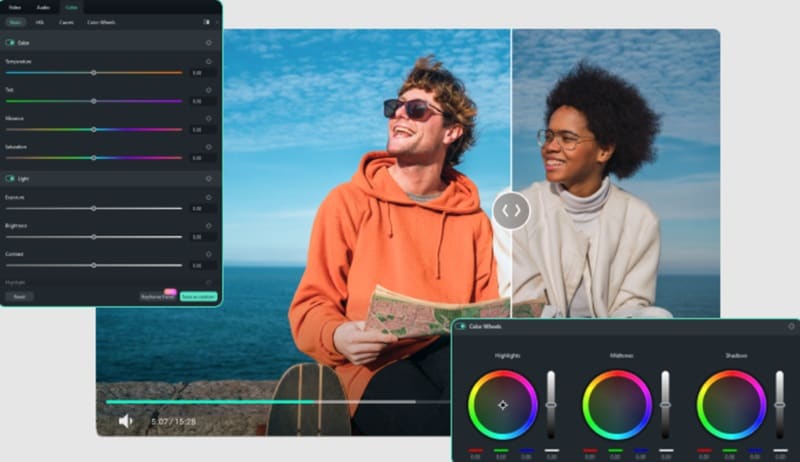
- Intuitive Navigation auch für Anfänger.
- Komplettes Set an Farb- und Grading-Werkzeugen.
- Schnelle Rendering und umfangreiche Formatunterstützung.
- Die Installation der Software ist erforderlich.
- Die kostenlose Version wird mit Wasserzeichen exportiert.
- Automatische Erhöhung: Ein-Klick-Lösung, die Helligkeit und Schärfe automatisch anpasst.
- Manuelle, aber einfache Anpassung:Schieberegler für alle Helligkeitsfunktionen.
- Erweiterte Farbkorrektur:HSL-Anpassung, Farbrad, Kurve und 3D LUT für professionelle Einstufung.
- Echtzeitvorschau:Sehen Sie sich die Änderungen an, wenn Sie sie anpassen.
- Erstellt von:YouTube-Videos, Videoblogs, Kurzfilme.
- Studierende:Schulprojekte.
- Fachleute:Marketing-Videos, Tutorials, Firmeninhalte.
4,5/5 auf G2 – "Was mir an Filmora am meisten gefällt, ist die perfekte Balance zwischen professioneller Leistung und einfacher Bedienung. Man muss kein Editor sein, um Videos in Studioqualität zu erstellen.." (Manu O.)
- Kostenloser Plan verfügbar
- Siehe die Kaufseite für vollständige Abonnementpreise
2. Flixier
Flixier ist ein praktisches Online-Tool für schnelle Bearbeitungen. Wenn Sie jedoch eine umfassendere und leistungsstärkere Lösung ohne eine starke Internetverbindung benötigen, bietet Filmora eine überlegene Desktop-Leistung.
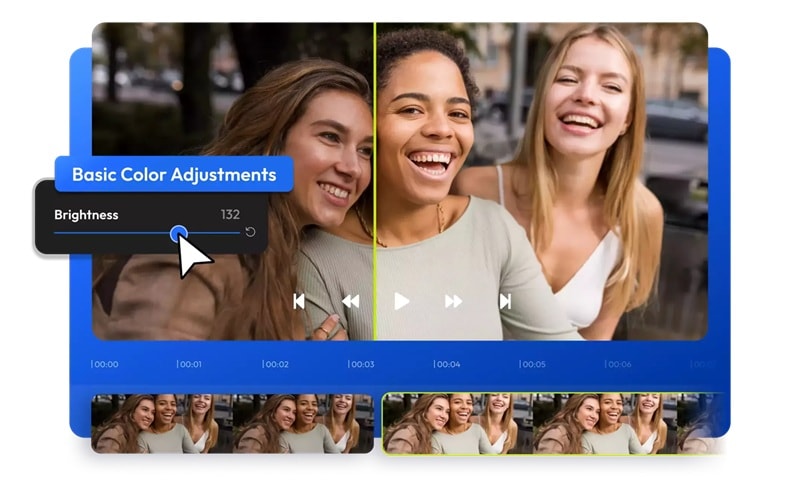
- Kein Download oder Installation erforderlich.
- Schnelles Rendering sogar im browserbasierten Modus.
- Die kostenlose Version hat Einschränkungen (Wasserzeichen, Exportauflösung/-länge).
- Internetverbindung erforderlich.
- Cloud-basiert: Alle Prozesse erfolgen online.
- Sofortige Vorschau: Sehen Sie alle Helligkeitsanpassungen in Echtzeit.
- Einfache bis fortgeschrittene Anpassungen: Schieberegler für Helligkeit, Kontrast, Sättigung, Farbton und Gamma.
- Freizeit-Editoren: Einfache Social-Media-Posts, persönliche Videos.
- Studierende: Einfache Studienprojekte.
- Content-Ersteller: Anpassungen für Blogs oder Vlogs unterwegs.
4,5/5 auf G2 – "Ich schätze besonders, wie Flixer mich beim Video-Editing-Prozess unterstützt. Die benutzerfreundliche Oberfläche bietet mir viele Bearbeitungsoptionen, sodass ich experimentieren und den perfekten Stil für meine Projekte finden kann.." (N/A)
- Kostenlos: Wasserzeichen, eingeschränkte Funktionen/Export.
- Creator: 10$/Monat (jährliche Abrechnung) für mehr Funktionen.
3. Descript
Descript ist nicht nur ein gewöhnlicher Editor. Es ist ein einzigartiger Editor, der KI für das Videoediting nutzt und einen textbasierten Workflow bietet. Sie bearbeiten Ihr Video durch Bearbeitung des transkribierten Textes, und die eingebauten Tools zur Beleuchtung, einschließlich eines leistungsstarken Video-Belichtungseditors, sind nahtlos integriert.
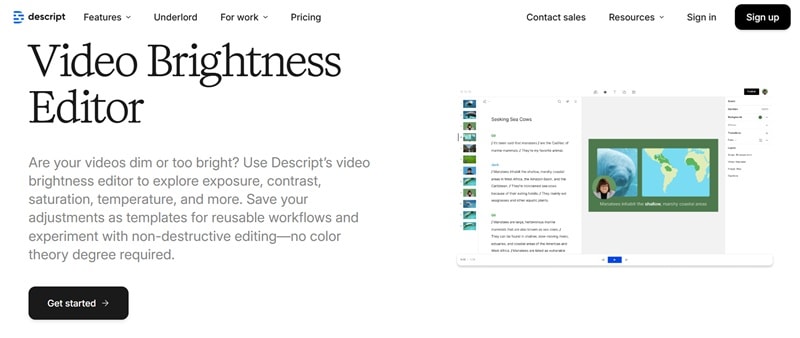
- Revolutionärer, textbasierter Bearbeitungsansatz.
- Ausgezeichnet zum Korrigieren von Beleuchtung in Interviews und Bildschirmaufnahmen.
- KI-Funktionen können komplexe Anpassungen vereinfachen.
- Einzigartiger Workflow
- Hauptsächlich auf gesprochene Inhalte fokussiert.
- KI-gesteuerte Farb-Anpassungen: Enthält Schieberegler für Belichtung, Kontrast, Highlights, Schatten und Temperatur.
- Nicht-destruktives Bearbeiten: Mit Anpassungen experimentieren, ohne das Originalmaterial zu verändern.
- Textbasiertes Editing: Bearbeiten Sie das Video durch Bearbeiten des automatisch generierten Transkripts.
- Podcaster: Bearbeitung von Video-Podcasts.
- Ausbilder: Erstellung von Online-Kursen.
- Marketing-Experten: Produktion von Erklärvideos, Testimonials.
4,6/5 auf G2 – "Ich war sehr beeindruckt von der Qualität der Plattform und allem, was sie bietet … Es gibt einige Fehler, aber das Support-Team ist sehr hilfreich und das Entwicklungsteam arbeitet ständig hart daran, das System zu verbessern." (Daniel M.)
- Kostenlos: Begrenzte Transkriptionsstunden, Wasserzeichen.
- Creator: 12$/Monat (jährliche Abrechnung).
- Pro: 24$/Monat (jährliche Abrechnung) für erweiterte Funktionen.
4. Clydeus
Die Funktion „Video anpassen“ auf Clideo ist ein sauberer kostenloser Online-Editor für VideohelligkeitAnsatz. Sie ist auf einfache Anpassungen von Helligkeit und anderen grundlegenden Lichtparametern ausgelegt. Wenn Sie schnelle, kleinere Lichtkorrekturen benötigen, ist Clideo eine praktische Option.
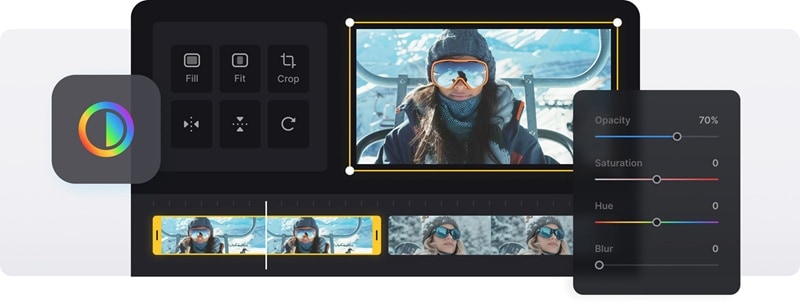
- Extrem einfach zu bedienen.
- Kein Software-Download oder Installation notwendig.
- Kostenlos für Dateien unter 500 MB.
- Begrenzte Möglichkeiten für fortgeschrittenes Color-Grading.
- Dateigrößenbeschränkung in der kostenlosen Version.
- Wasserzeichen bei einigen kostenlosen Exporten.
- Intuitive Schieberegler: Einfach zu bedienende Schieberegler für die Funktionen.
- Browserbasiert: Funktioniert vollständig online.
- Breite Formatunterstützung: Kompatibel mit MP4, WMV, MOV und anderen gängigen Formaten.
- Freizeitnutzer: Schnelle Videoanpassungen, Social-Media-Clips.
- Studierende: Einfache Video-Verbesserungen.
3,3/5 auf G2 – "Die Videoeffekte, Optionen und Bearbeitungsmöglichkeiten sind großartig und können für jedes neue Projekt und Video wiederverwendet werden. Aber das Wasserzeichen ist so groß und kann in der kostenlosen Version weder entfernt noch verschoben werden." (Kamakshi S.)
- Kostenlos: Begrenzte Dateigröße (500 MB).
- Premium: Ab etwa 9$/Monat für unbegrenzte Dateigröße und mehr Funktionen.
5. iMovie
iMovie ist die native Videoschnittsoftware von Apple. Sie ist kostenlos für macOS- und iOS-Geräte verfügbar. Während es ein umfassender Editor für einfache Videoprojekte ist, dient es auch als ausgezeichnete Videohelligkeitsbearbeitung. Eine ideale Wahl für Apple-Nutzer, die eine kostenlose, integrierte Lösung zur Verbesserung ihres Filmmaterials suchen.
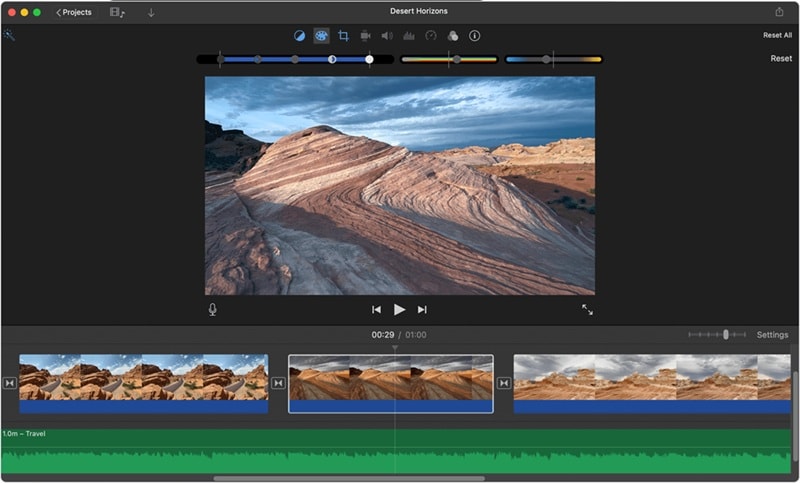
- Kostenlos für Apple-Nutzer.
- Benutzerfreundliche Oberfläche, einfach zu erlernen.
- Nur auf Apple-Geräten verfügbar (Mac, iPhone, iPad).
- Weniger leistungsfähig als professionelle Schnittsoftware.
- Automatische Farbanpassung: Ein-Klick-Optimierung für Helligkeit und Farbbalance.
- Weißabgleich-Korrektur: Farbverfälschungen einfach beheben.
- Integriertes Ökosystem: Funktioniert nahtlos mit anderen Apple-Geräten.
- Apple-Nutzer: Jeder mit einem Mac, iPhone oder iPad.
- Anfänger: Video-Editoren zum ersten Mal, persönliche Projekte.
- Studierende: Schulprojekte, schnelle Videoaufgaben.
4,3/5 auf G2 – "Es ist unkompliziert und bietet die wichtigsten Werkzeuge, um ein gelungenes Video zu erstellen. Mir gefallen die Effekte und dass ich sie einfach auf meinem Computer, iPad oder iPhone verwenden kann.." (N/A)
Kostenlos für Besitzer von Apple-Geräten.
6. DaVinci Resolve
Blackmagic Design hat DaVinci zu einer in Hollywood standardmäßig eingesetzten Videoschnittsoftware gemacht. Die Farbkorrektur-Fähigkeiten sind branchenführend. DaVinci Resolve ist ein Industriestandard-Tool mit steiler Lernkurve. Für Kreative, die professionelle Ergebnisse ohne komplexe Workflows benötigen, bietet Filmora eine intuitive Oberfläche und fortschrittliche Werkzeuge mit perfekter Balance.

- Branchenführende Farbkorrektur.
- Leistungsstarke kostenlose Version mit nahezu allen Funktionen.
- Ausgabe in Profiqualität.
- Für Anfänger sehr steile Lernkurve.
- Benötigt leistungsstarke Hardware.
- Knotenbasierte Farbseite: Unübertroffene Kontrolle über alle Aspekte der Farbe.
- HDR-Grading-Werkzeuge: Fortschrittliche Tools für High Dynamic Range-Videomaterial.
- Integrierter Workflow: Kombiniert Schnitt, Farbkorrektur, VFX (Fusion) und Audiopostproduktion (Fairlight).
- Professionelle Koloristen: Hochwertige Film-, TV-, Werbeprojekte.
- Fortgeschrittene Editoren: Spielfilme, Dokumentationen, Musikvideos.
- Ambitionierte Hobbyisten: Diejenigen, die bereit sind, Zeit in das Erlernen eines leistungsfähigen Tools zu investieren.
4,7/5 auf G2 – "Ich mag die verfügbaren Farbkorrekturen, die selbst in der kostenlosen Version vorhanden sind. Aber wer Dinge gerne eigenständig ausprobiert, sollte Geduld mitbringen, denn das wird eine Herausforderung.." (Kesiah K.)
- Kostenlos: Voll ausgestattete Version mit den meisten Funktionen.
- DaVinci Resolve Studio: Einmaliger Kauf für 295 $.
7. Lightworks
Wie der Name schon sagt, ist Lightworks eine professionelle NLE-Software, die in Hollywood-Filmen genutzt wurde. Sie bietet eine leistungsfähige Palette an Videoschnittwerkzeugen, darunter auch Farbkorrektur.

- Bearbeitungsfunktionen in Profiqualität.
- In Hollywood-Produktionen eingesetzt.
- Gute kostenlose Version für essentielle Bearbeitungen.
- Steilere Lernkurve.
- Kostenlose Version hat Exportbeschränkungen.
- Umfassende Farbkorrektur: Werkzeuge zur Anpassung von Helligkeit, Kontrast, Sättigung und mehr.
- HDR-Workflows: Unterstützt High Dynamic Range-Videomaterial für eindrucksvollere Optik.
- Proxy-Workflows: Ruckelfreies Bearbeiten mit Proxy-Dateien niedriger Auflösung für bessere Leistung.
- Filmemacher: Unabhängige Filme, kurze Dokumentationen.
- Videoprofis: Content-Erstellung, Online-Videos.
- Studierende: Lernen von professionellem Videoschnitt.
3,5/5 auf G2 – "Gut geeignet für mittlere Schnittaufgaben, jedoch eventuell eingeschränkt bei komplexen visuellen Effekten oder wenn fortgeschrittene Tools für professionelle Farbkorrektur erforderlich sind." (N/V)
- Kostenlos: Begrenzte Exportoptionen (max. 720p).
- Erstellen: 9,99 $/Monat (jährlich abgerechnet) für erweiterte Funktionen und höhere Exporte.
- Pro: 23,99 $/Monat (jährlich abgerechnet) für volle professionelle Fähigkeiten.
8. Animotica
Animotica ist ein benutzerfreundlicher Videoeditor hauptsächlich für Windows. Perfekt geeignet für Anfänger und fortgeschrittene Nutzer, die das Aussehen ihrer Videos schnell verbessern möchten.
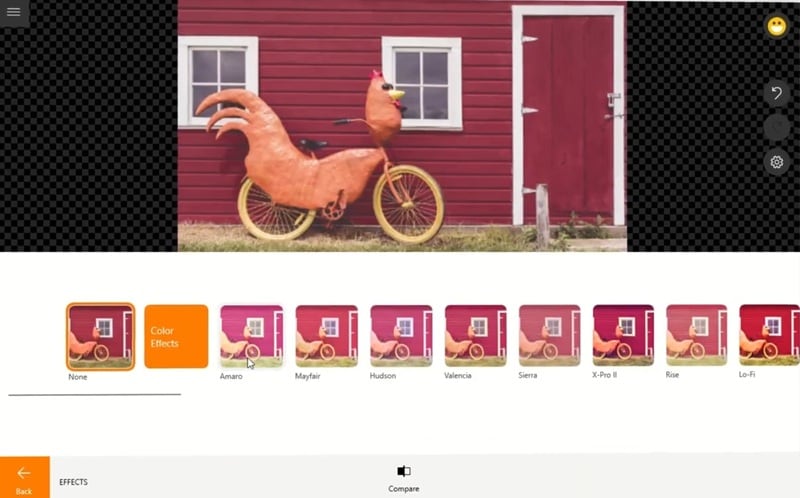
- Einfach zu lernende Benutzeroberfläche.
- Für Windows-Benutzer verfügbar.
- Bietet eine gute Bandbreite an grundlegenden und einigen fortgeschrittenen Bearbeitungsfunktionen.
- Nur für Windows.
- Weniger leistungsstark als professionelle NLEs.
- Farbkorrektur-Panel: Regler für Helligkeit und Farbkorrektur.
- Echtzeitvorschau: Sehen Sie sofort die Auswirkungen Ihrer Anpassungen.
- Grundlegende Bearbeitungswerkzeuge: Videos trimmen, teilen, zusammenfügen, drehen.
- Anfänger: Alltägliche Videobearbeitung, grundlegende Videoverbesserung.
- Hobbyisten: Persönliche Videos mit schnellen Verbesserungen erstellen.
4,3/5 auf G2 – "Ich finde, es ist ein ausgezeichnetes Werkzeug, um mit der Videobearbeitung zu beginnen. Aber die Optionen zum Einfügen von Text, Effekte und Übergänge können im Vergleich zu anderen Gratis-Tools enttäuschend sein." (Ricardo José Ochoa R.)
- Kostenlos: Grundfunktionen mit Wasserzeichen.
- Einmaliger Kauf: In der Regel ca. 15–20 US-Dollar für alle Funktionen.
9. Clipchamp
Clipchamp bietet ein grundlegendes, kostenloses Erlebnis. Für Creator, die mehr wollen als einfache Bearbeitungen und Zugriff auf fortgeschrittene Funktionen wie KI-Tools, Masken und professionelle Effekte benötigen, ermöglicht Filmora ein nahtloses und leistungsstarkes Upgrade ohne eine steile Lernkurve.
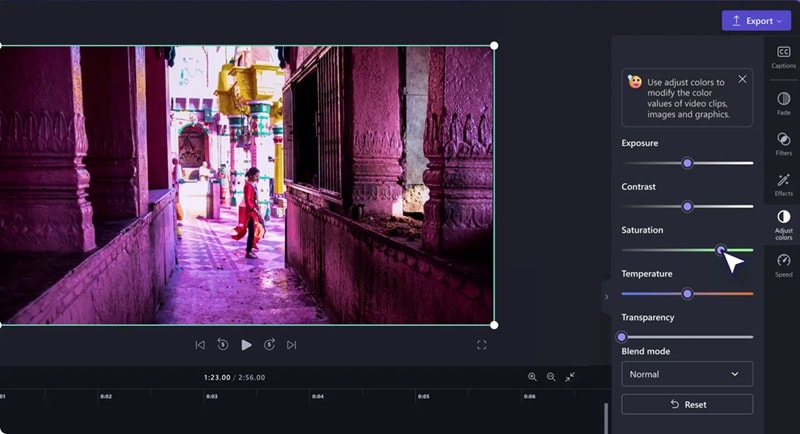
- Vollständig online.
- Kostenlose Version bietet ordentliche Funktionalität.
- Nicht so leistungsstark wie Desktop-Editoren für komplexere Projekte.
- Kann aufgrund von Cloud-Bearbeitung langsamer sein.
- Belichtungs- und Helligkeitsregler: Einfache Anpassungen bei der Videobeleuchtung.
- Grundlegende Farbkorrektur: Regler für Kontrast, Sättigung und Farbtemperatur.
- Integrierter Workflow:Aufzeichnen Sie Webcam, Bildschirm und Bearbeiten an einem Ort.
- Anfänger:Zum ersten Mal an einem Videoprojekt, zufällige Inhaltserstellung.
- Social Media Manager:Schnelle Bearbeitung von Online-Plattformen.
4.2/5 ÖffnenG2 – "Insgesamt gibt es uns eine schöne Bearbeitungserfahrung, da es sehr schwierig ist, große und hochauflösende Dateien darauf zu rendern, da es viel Zeit in Anspruch nimmt und manchmal stürzt es während des Exports ab. "(Pratusch R.)
Kostenlos. Pro beginnt ca. $11,99/Monat.
10. Videos
InVideo konzentriert sich auf die effiziente Videoerstellung und ist ein kostenloses, leistungsstarkesVideo-Helligkeits-Editor online.Es ermöglicht es dem Benutzer, die Helligkeit schnell anzupassen, um Beleuchtungsprobleme zu lösen und die visuelle Attraktivität zu verbessern. Dies ist eine großartige Option für Benutzer, die einfach schöne Videos machen möchten.
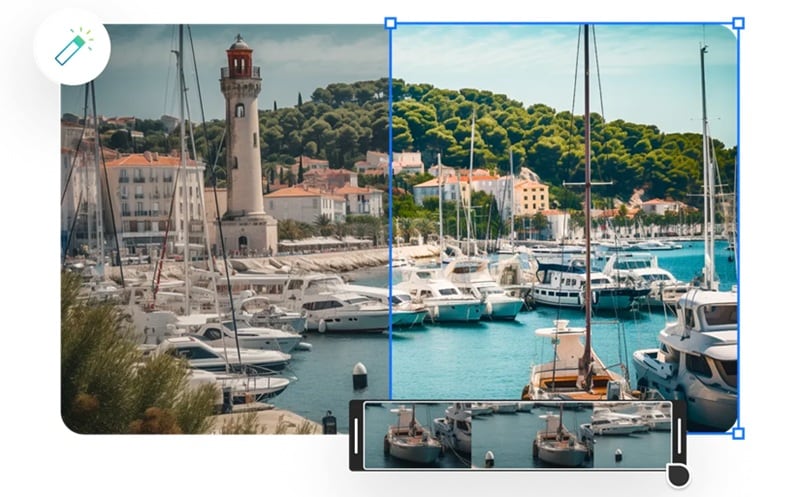
- Sehr benutzerfreundlich, auch nicht redaktionell.
- Verwenden Sie vorgefertigte Vorlagen für großartige Kreationen.
- Cloud-basiert und von überall zugänglich.
- Die kostenlose Version hat Einschränkungen.
- Die Abhängigkeit von Vorlagen kann den einzigartigen kreativen Ausdruck einschränken.
- Browserbasierte Bearbeitung:Kein Download erforderlich.
- Video-Helligkeitsregler:Einfache und effektive Steuerung der Gesamthelligkeit.
- Tonanpassung:Weitere Kontrolle von Kontrast, Belichtung, Farbton und Schärfe.
- Marketing-Experten:Erstellen Sie Werbevideos und Werbung.
- Kleinunternehmen:Social-Media-Inhalte, Produktvideos.
4,5/5 auf G2 – "Hervorragende Benutzererfahrung, jeder Teil des Prozesses ist sorgfältig geplant. (aber) der Farbwähler ist nur RGB, was ein bisschen seltsam ist(Felipe M.)
- Kostenlos:Wasserzeichen, begrenzter Export.
- Betrieb:15 USD/Monat (jährlich abgerechnet).
- Unbegrenzt:30 USD/Monat (jährlich abgerechnet).
Teil III. Was Sie bei der Auswahl eines Video-Helligkeits-Editors beachten sollten
Wählen Sie das richtige Video, bevor Sie die Dinge aufhellen und mit der Bearbeitung beginnenHelligkeitseditorEs ist wichtig. Nicht alle Werkzeuge sind gleich geschaffen, und was für ein Projekt geeignet ist, funktioniert möglicherweise nicht für ein anderes. Hier ist, was man suchen sollte:
1. Echtzeit-Vorschau
Können Sie sehen, wie sich sie verändern, wenn Sie sie anpassen? Das ist nicht verhandelbar. OKVideohelligkeitsverstärkerEin sofortiges visuelles Feedback wird bereitgestellt. Mit dieser Funktion können Sie Anpassungen vornehmen, ohne das Rendern wiederholen zu müssen.
2. Feinabstimmung und Voreinstellung
Möchten Sie alle Aspekte der Helligkeit umfassend und detailliert kontrollieren? Ein-Klick-Reparatur? Verstehen Sie Ihren eigenen Bedarf an Kontrolle und Geschwindigkeit; Einige Tools bieten detaillierte Funktionen, andere bieten einfache Funktionen.
3. Formatunterstützung
Kann es Ihre am häufigsten verwendeten Videoformate verarbeiten? Kompatibilität ist der Schlüssel. SichernVideokontrast-EditorSie haben die Möglichkeit, das Originalmaterial zu importieren und im gewünschten Format zu exportieren.
4. Online oder offline
Das ist eine grundlegende Entscheidung. Wenn Sie eher ein nomadischer Schöpfer sind und zu diesem Zeitpunkt hochladen müssen, benötigen Sie wahrscheinlich Online-Apps. Sie können jedoch durch Internetgeschwindigkeit, Dateigrößenbeschränkungen eingeschränkt sein und möglicherweise erweiterte Funktionen fehlen.
In der Zwischenzeit bieten Offline-Tools wie Filmora eine schnellere Verarbeitungsgeschwindigkeit und umfangreichere Bearbeitungsfunktionen für große Dateien, erfordern jedoch eine Installation und einen leistungsstarken Computer.
5. Andere redaktionelle Anforderungen
Musst du mehr tun, als nur deine Videos aufzuleuchten? Überlegen Sie, ob Sie noch fortgeschrittene Bearbeitungen durchführen müssen.
Wählen Sie einen umfassenden Video-Editor, der eine Vielzahl von Tools für den gesamten Postproduktions-Workflow enthält. Wenn die Helligkeit nur ein kleiner Teil des Bearbeitungsprozesses ist, ist eine All-in-One-Lösung in der Regel effektiver.
Schlussfolgerungen
Die Beherrschung der Helligkeit ist von entscheidender Bedeutung, und die KI-Funktionen von Filmora machen es mühelos. Obwohl es viele Editoren gibt, ist Filmora die ultimative All-in-One-Lösung, die professionelle KI-Tools mit einer intuitiven Benutzeroberfläche kombiniert. Egal, ob Sie ein Anfänger oder ein erfahrener Profi sind, Filmora bietet die präzise Kontrolle und Kreativität, die Sie brauchen, um Ihre Aufnahmen von langweilig zu schillernd zu verwandeln. Für ein umfassendes Wasserzeichen freies Erlebnis, beginnen Sie noch heute Ihre Filmora-Reise.
Häufig gestellte Fragen
-
Beeinträchtigt die Erhöhung der Helligkeit die Qualität meines Videos?
Eine starke Erhöhung der Helligkeit kann die Videoqualität beeinträchtigen. Sie riskieren Lärm oder Schwarz, die Details im Video verlieren. Wenn Sie die Helligkeit anpassen, ist es das Ziel, ein Gleichgewicht zwischen Sichtbarkeit und Qualität zu finden. -
Kann ich nur einen Teil des Videos beleuchten (zum Beispiel das Gesicht einer Person)?
Ja, das kannst du auf jeden Fall! Die meisten fortschrittlichen Video-Editoren bieten Masken- oder Auswahlwerkzeuge an. Die Auswahl der Werkzeuge ist perfekt, wenn Sie sich nur auf bestimmte Elemente konzentrieren, die einen blitzschnellen Aufstieg benötigen. -
Was ist der Unterschied zwischen Belichtung und Helligkeit?
Die Belichtung bezieht sich auf die Lichtmenge, die beim Aufnehmen auf den Kamerasensor trifft. Und Helligkeit ist eine allgemeine Anpassung für die Anordnung von Licht und Dunkelheit. -
Gibt es einen kostenlosen KI-Video-Helligkeits-Editor online?
Ja. Filmora bietet eine kostenlose Testversion mit künstlicher Intelligenz Helligkeitsanpassung, automatischer Kontrastkorrektur und One-Click-Verbesserung, was es zur besten Alternative zu Online-Tools macht. -
Was ist besser für Anfänger, Filmora oder Adobe Premiere?
Für die schnelle Videohelligkeitsbearbeitung ist Filmora für Anfänger besser geeignet als Adobe Premiere. Es bietet KI-Tools mit einem Klick, während Premiere fortgeschrittene Kenntnisse erfordert.


